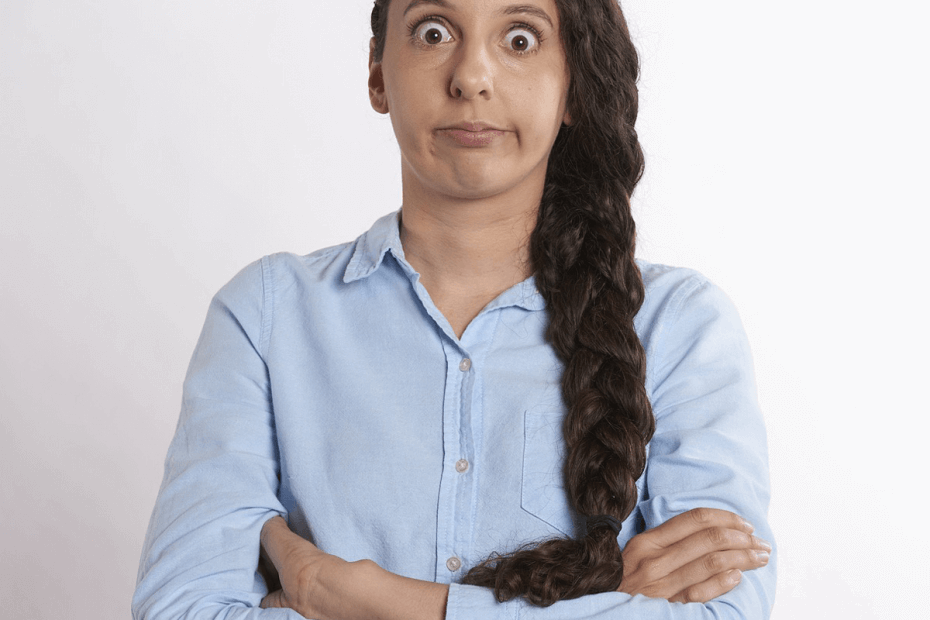
Ši programinė įranga leis jūsų tvarkyklėms veikti ir veikti, taip apsaugant jus nuo įprastų kompiuterio klaidų ir aparatūros gedimų. Dabar patikrinkite visus tvarkykles atlikdami 3 paprastus veiksmus:
- Atsisiųskite „DriverFix“ (patikrintas atsisiuntimo failas).
- Spustelėkite Paleiskite nuskaitymą rasti visus probleminius vairuotojus.
- Spustelėkite Atnaujinti tvarkykles gauti naujas versijas ir išvengti sistemos sutrikimų.
- „DriverFix“ atsisiuntė 0 skaitytojų šį mėnesį.
„Microsoft“ nusprendė išleisti „Windows 10“ versija 1903 gegužę plačiajai visuomenei, kad programinės įrangos ir kompiuterių gamintojų gamintojams būtų pasiūlytas ilgesnis peržiūros etapas.
Tai suteiks jiems daugiau laiko išbandyti aparatūrą ir aptikti galimus konfliktus būsimoje OS versijoje.
2019 m. Gegužės 10 d. „Windows 10“ naujinimas yra unikalus ta prasme, kad jis gali žymėti sistemas su programinės ir aparatinės įrangos konfliktais mašininio mokymosi algoritmai.
„Windows 10“ vartotojai dabar suinteresuoti blokuoti / atidėti 2019 m. Gegužės naujinimą, atsižvelgiant į tai ankstesnių funkcijų atnaujinimų keliamos problemos.
Yra trys būdai, kaip atidėti arba užblokuoti „Windows 10“ 2019 m. Gegužės naujinimą. Mes juos išvardinsime žemiau.
Kaip atidėti „Windows 10“ 2019 m. Gegužės naujinimo diegimą
1. Blokuokite „Windows 10 v1903“ „Windows 10 Home PC“
Galite įjungti matuojamas ryšys, norint užblokuoti „Windows 10“ 2019 m. gegužės naujinimą. Ši parinktis buvo sukurta „Windows 10“ vartotojams, kurie turi ribotas pralaidumas kas mėnesį.
Galite išvengti didelių naujinimo failų diegimo įgalinę matuojamą ryšį. Toliau pateikiami veiksmai, kuriuos reikia atlikti:
- Eikite į Pradėti> Nustatymai> Tinklas ir internetas ir pasirinkite „Ethernet“ arba „WiFi“, atsižvelgdami į savo ryšio tipą.
- Spustelėkite interneto ryšio pavadinimą.

- Eikite į skyrių Matuojamas ryšys ir spustelėkite, kad įjungtumėte Nustatyti kaip matuojamą jungtį variantą.
2. Blokuokite „Windows 10 v1903“ „Windows 10 Pro“ kompiuteriuose
„Microsoft“ teikia „Windows 10 Pro“ vartotojai, turintys daugiau galimybių pristabdyti arba atidėti atnaujinimus. Galite naudoti parinktį Pristabdyti naujinimus pristabdyti atnaujinimus 35 dienoms.
Spustelėkite Pradėti> Nustatymai> Atnaujinimas ir sauga> „Windows“ naujinimas> Išplėstinės parinktys.
Parinktis „Kai naujinimai įdiegti“ padeda atidėti atnaujinimus net ilgiau nei 35 dienas.
Yra dvi galimybės: Pusmetis kanalas ir pusmetis kanalas (tikslinis). Pirmasis susijęs su patikrintais ir paruoštais išleidimo naujinimais, o antrasis - su funkcijų atnaujinimais.
- Pasirinkite numatytąjį kanalą „Pusmečio kanalas (tikslinis)“.
- Spustelėkite kitą išskleidžiamąjį meniu ir pasirinkite 1-365 dienas, jei norite atidėti kito funkcijos atnaujinimą.
3. Naudokite grupės strategijos rengyklę
„Windows 10 Pro“ vartotojai gali pasirinkti atnaujinimo atidėjimo pradžios datą naudodami grupės strategijos rengyklę.
- Įjunkite grupės strategijos rengyklę, atidarykite ją ir eikite į Kompiuterio konfigūracija> Administravimo šablonai> „Windows“ komponentai> „Windows“ naujinimas> Atidėti naujinimus
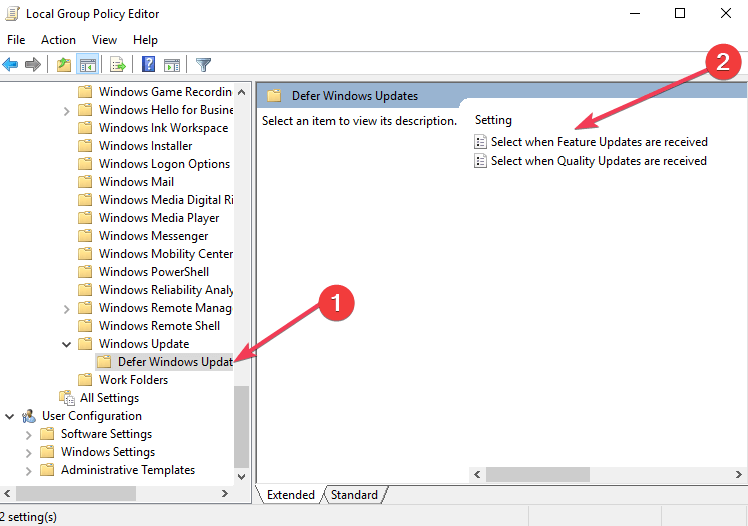
- Eikite į Pasirinkti, kai gaunami peržiūros kūrimai ir funkcijų naujiniai> spustelėkite Įgalinta.
- Pasirinkite bet kurią iš šių parinkčių Pusmečio kanalas (tikslinis) arba pusmetinis kanalas ir įveskite norimą dienų skaičių iki 365.
Taip galite atidėti „Windows 10“ 2019 m. Gegužės naujinimą.
Atminkite, kad naujausiose „Windows 10“ versijose gausu naujų funkcijų ir sistemos patobulinimų. Norėdami išvengti techninių nesklandumų, kurie būdingi visiškai naujai OS versijai, turėtumėte pristabdyti atnaujinimus vienam ar dviem mėnesiams.
Tai suteiks „Microsoft“ pakankamai laiko užtaisyti visas pagrindines problemas, kurios bandymo metu pateko į radarą.
Susijusios istorijos, kurias reikia patikrinti:
- „Windows 10“ naujinimo procesas sukelia daug procesoriaus naudojimo [FIX]
- „Windows 10“ naujinimai nebus įdiegti [6 paprasti žingsniai problemai išspręsti]


